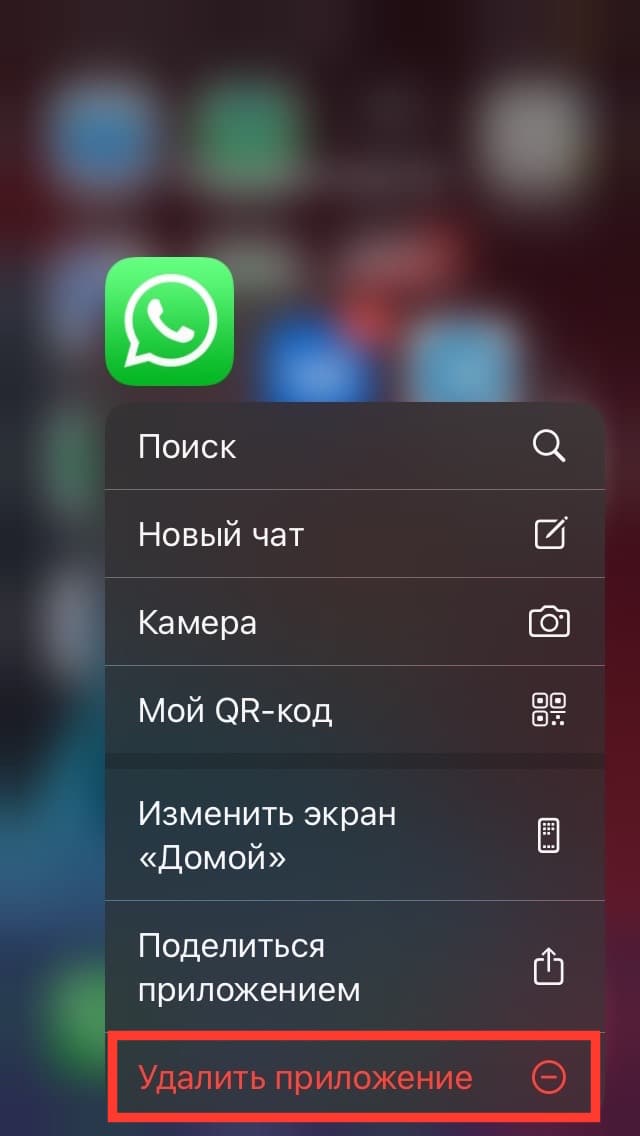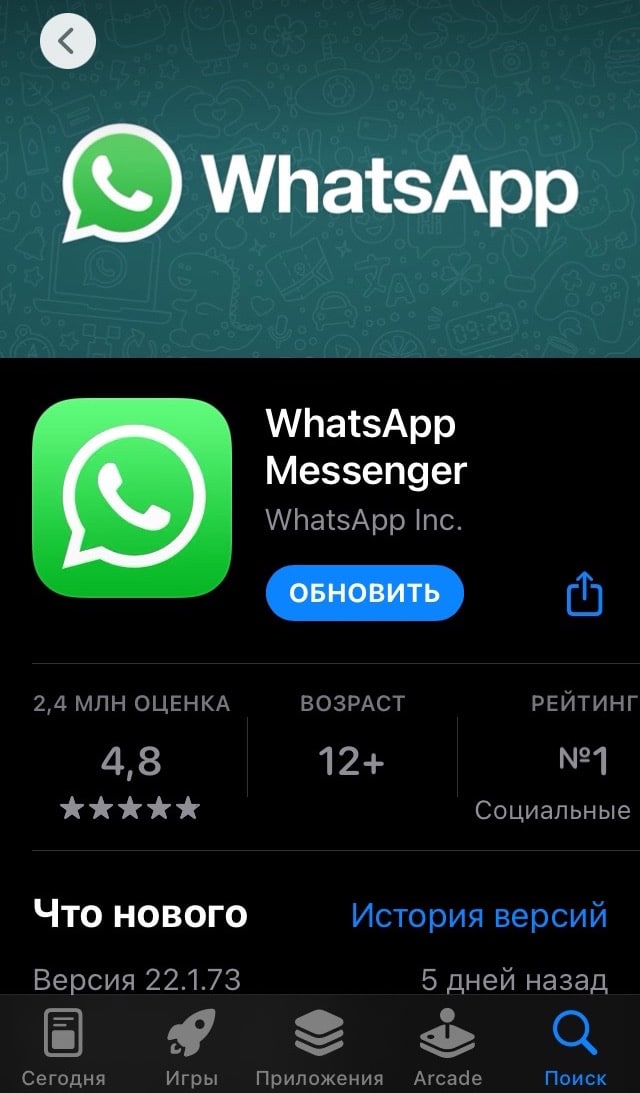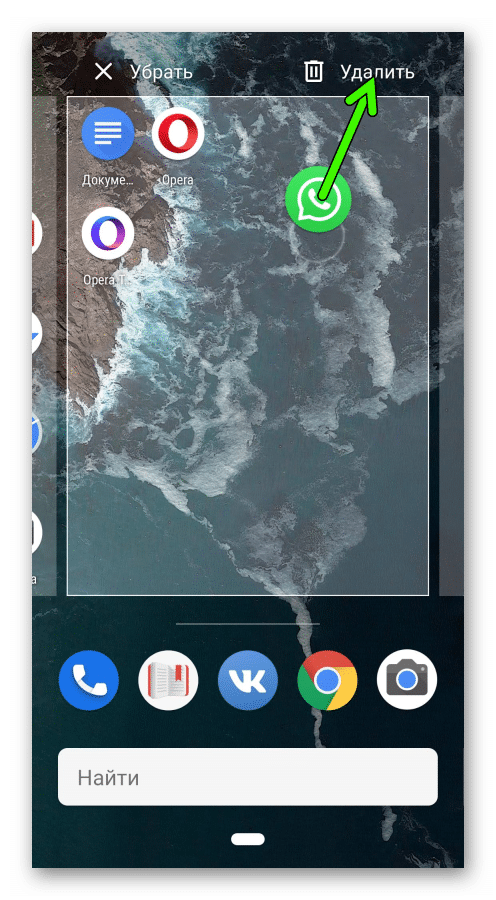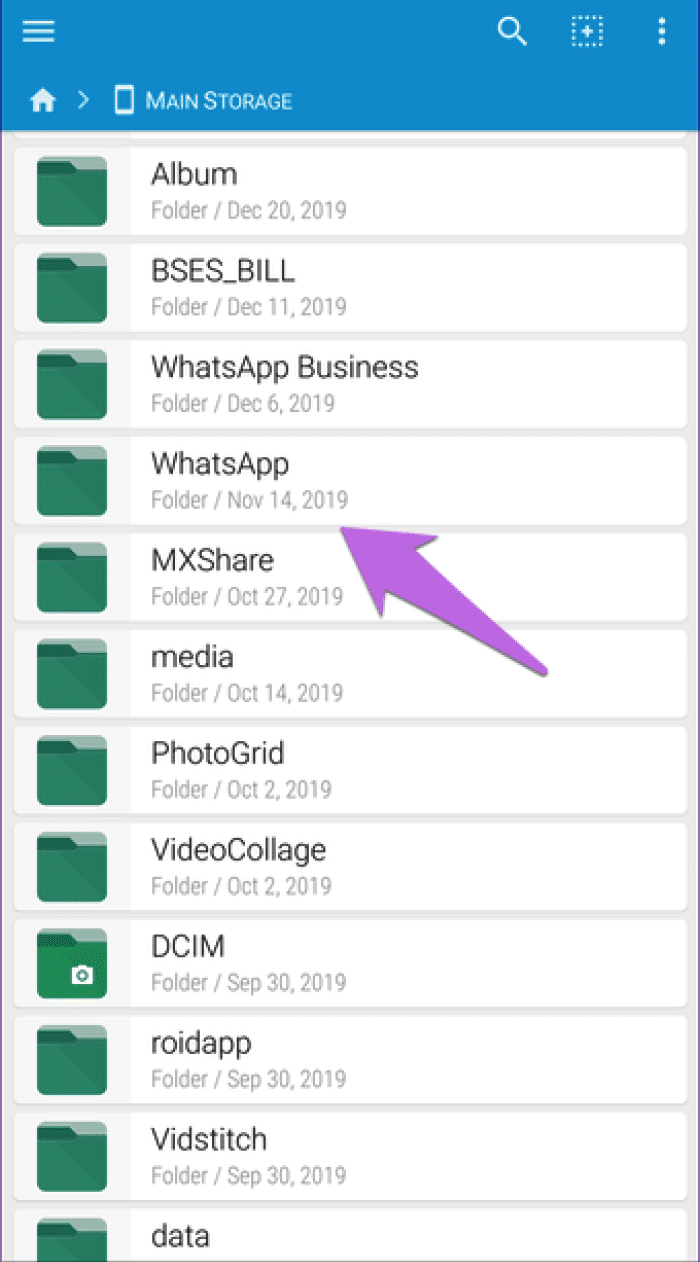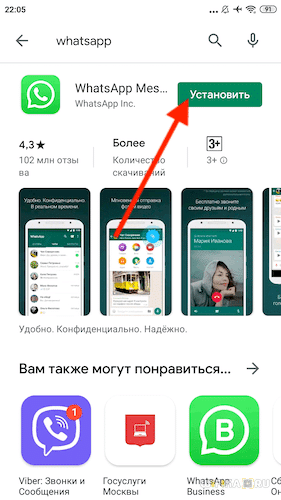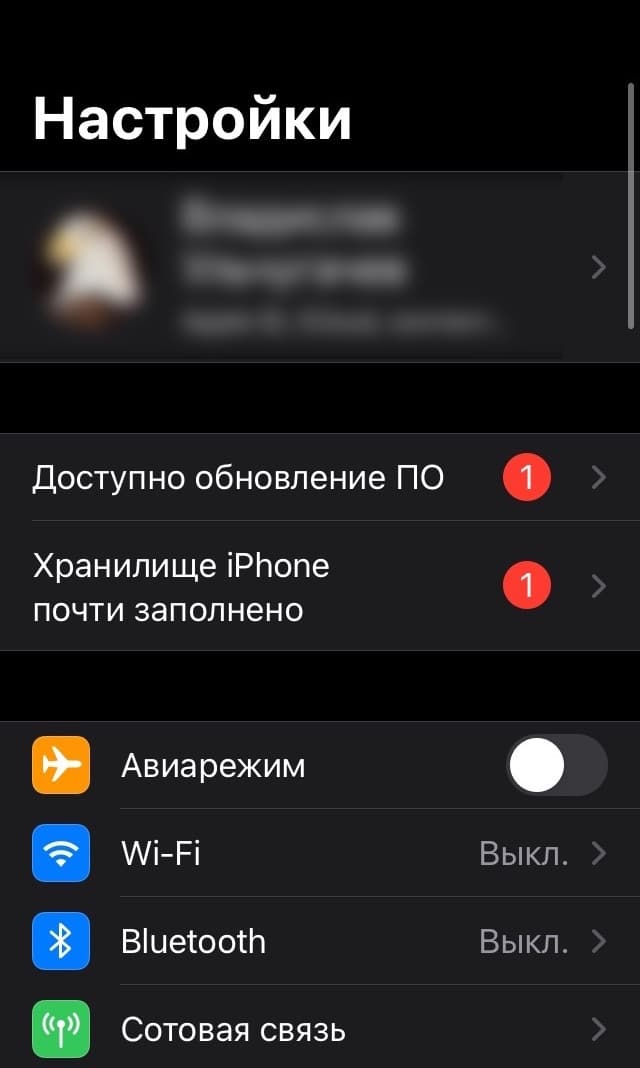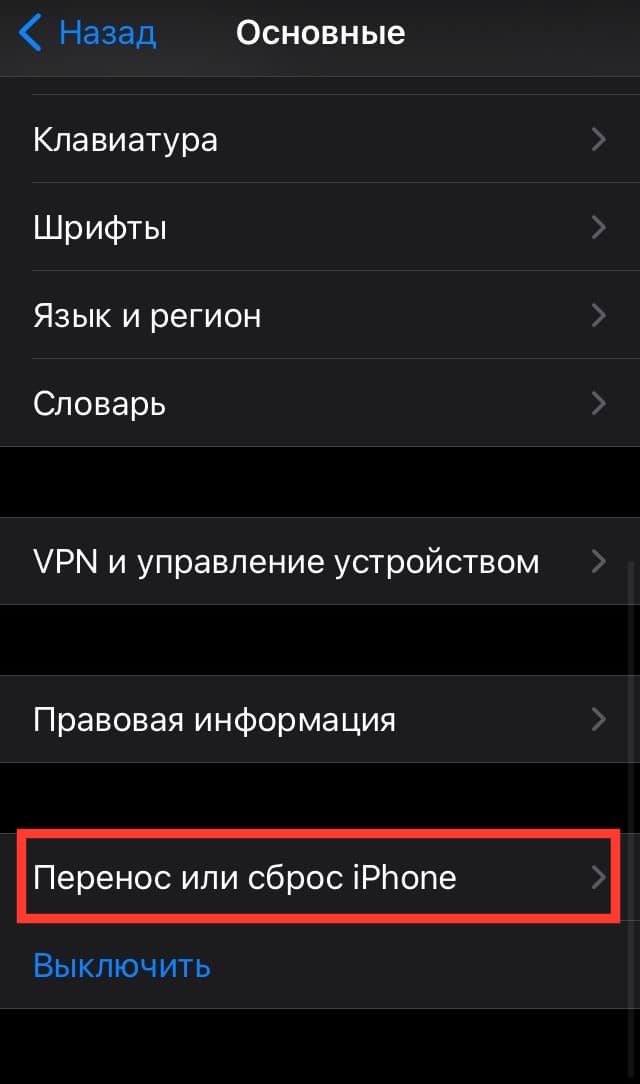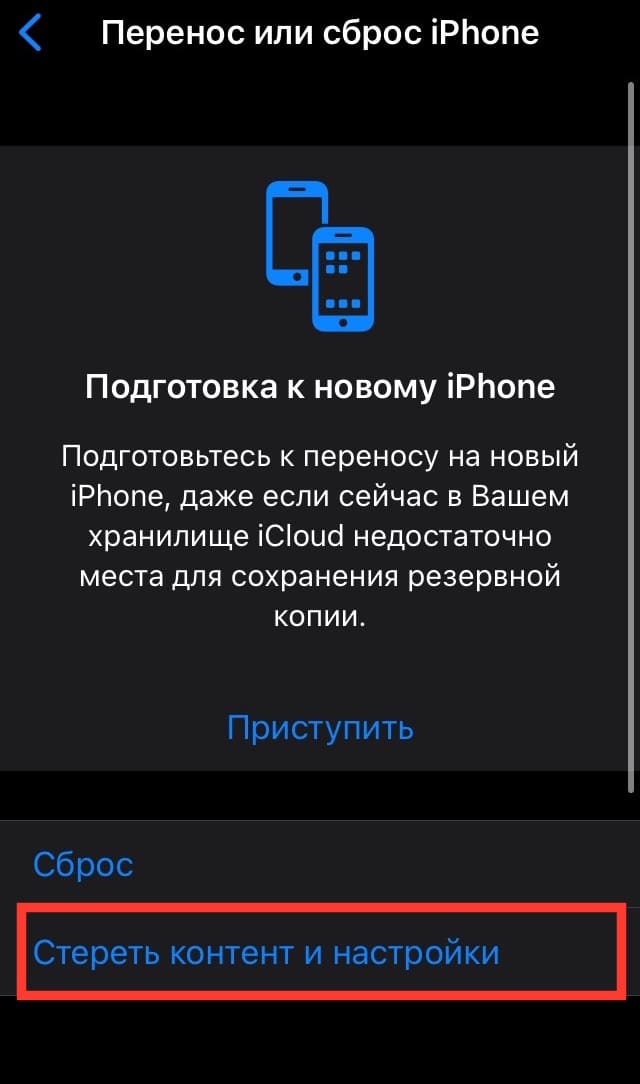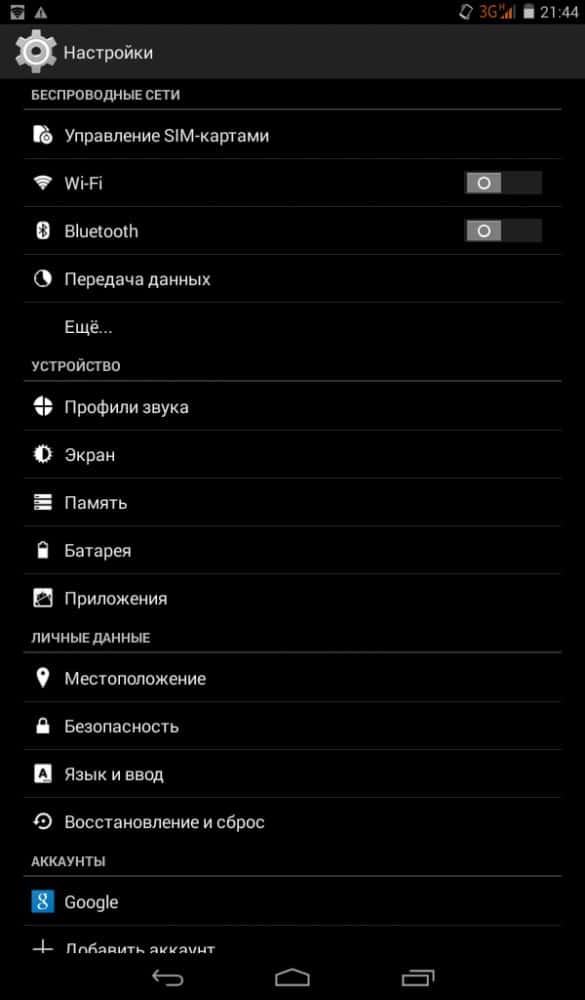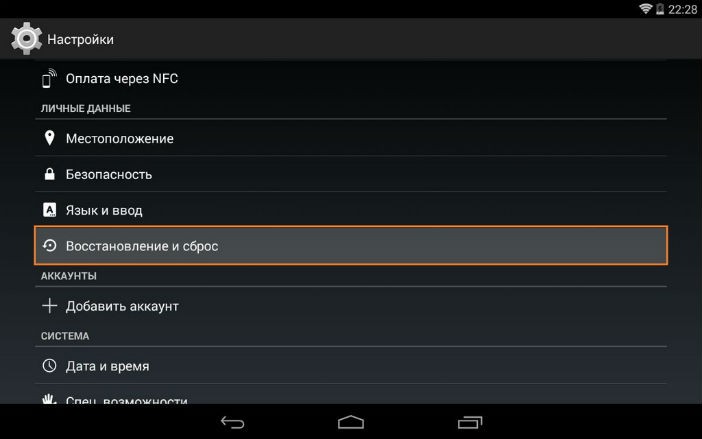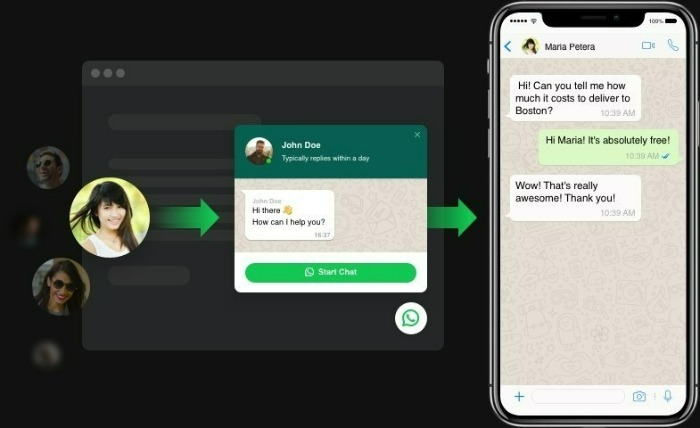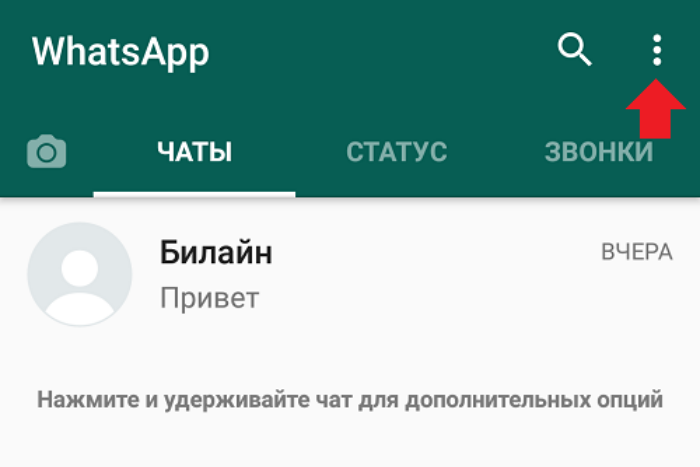На чтение 6 мин Просмотров 7.8к.
Обновлено 21.10.2021
Представить свою жизнь без смартфона уже невозможно, притом что сегодня самая важная информация хранится не на жестком диске, а в чатах мессенджера. Поэтому при потере гаджета или в случае других чрезвычайных происшествий, большинство пользователей пытается восстановить информацию посредством восстановления доступа к мессенджерам с других устройств. И избежать проблем в этом вопросе поможет ознакомление с приведенной ниже статьей.
Будет ли работать Ватсап, если потерять или заблокировать номер телефона
Утеря, пропажа, кража или полный выход из строя мобильного устройства – одно из самых неприятных событий для современных пользователей, причем по ряду причин. Среди них – хранение важной информации в переписках какого-нибудь популярного мессенджера, вроде WhatsApp.
Однако расстраиваться из-за того, что необходимые данные якобы навсегда потеряны, не стоит.
Для того, чтобы ограничить доступ к собственному профилю третьим лицам нужно заблокировать SIM-карту. Для этого позвоните вашему оператору сотовой связи, сделав это как можно быстрее. Тогда подтвердить вхождение в аккаунт будет невозможно, потому что SMS с кодом аутентификации никто не прочитает.
Дальше у вас есть следующие варианты:
- Оформить новую симку со старым номером. Тогда вы очень быстро сможете попасть в свой аккаунт. В этом случае СМС с паролем придет на ваш номер, и после его введения вы снова будете иметь доступ ко всем перепискам.
- Второй вариант предполагает, что вы должны отправить в техподдержку приложения письмо с текстом “Утерян/Украден: Деактивируйте мой аккаунт”. Также нужно будет указать номер телефона, к которому привязан ваш ник.
Отметим, что даже если вы заблокируете симку, доступ в Ватсап будет сохранен, главное, иметь под рукой любое другое устройство и Wi-Fi.
С одной стороны, это хорошо, ведь тогда можно беспрепятственно скачать свои данные, с другой – плохо, ведь если ваше устройство попало в руки злоумышленников, они также смогут использовать ваш мессенджер даже при заблокированной симке. Для того чтобы исключить такую возможность, обязательно нужно обратиться в техническую службу с просьбой деактивировать пользовательский аккаунт.
Можно ли использовать Ватсап на телефоне с другой симкой
Мессенджер работает с привязкой к номеру, поэтому войти в аккаунт можно будет в том случае, если у вас есть доступ к рабочей SIM-карте. Тогда вы сможете получить и ввести для дальнейшей авторизации заветный код пользовательской идентификации. А вот без кода сделать это не удастся, поэтому любые попытки окажутся напрасными.
Что будет, если попробовать привязать к номеру другой аккаунт
Некоторые юзеры пытаются к старому номеру привязать новый аккаунт, но этого делать не нужно. Система работает так, что один номер = одна учетная запись. Поэтому при попытках совершить подобные манипуляции вам придет сообщение о том, что система не смогла распознать этот номер.
Реально ли изменить текущий номер на Ватсапе
Отвязать аккаунт от одного номера WhatsApp на другой можно с любого мобильного устройства.
Для этого нужно:
- Проверить связь на телефоне, а также возможность принимать звонки и СМС.
- Убедиться в том, что ваш бывший номер зарегистрирован в мессенджере на телефоне. Для этого нужно проверить данные учетной записи в настройках.
Для изменения номера на старом мобильном необходимо:
- Вставить новую симку в гаджет.
- Авторизироваться в ВатсАп.
- Выбрать раздел “Другие опции”, затем перейти в настройки аккаунта, в котором будет пункт “Изменить номер”.
- Дальше у вас будет возможность сообщить всем вашим контактом о том, что вы изменили телефон. Кроме того, вы сможете выбрать круг людей, которые в приложении получит это уведомление. Отметим, члены групповых чатов получат это СМС и без вашего одобрения.
- После система предложит вам зарегистрировать новый номер в WhatsApp.
А вот для того, чтобы изменить номер на новом смартфоне, стоит придерживаться другой инструкции.
Речь о следующем алгоритме действий:
- Для начала сохраните историю диалогов, для чего нужно будет произвести резервное копирование на Google.Диске с помощью старого телефоне.
- После изменения телефонных данных установите ВатсАп.
- Зарегистрируйте новый номер.
- Восстановите резервную копию.
Как сделать двойной профиль на смартфоне с двумя симками
В мессенджере есть возможность сортировать переписки на деловые и личные. Или на те категории, которые вы сами для себя определите.
Официальный разработчик WhatsApp совсем недавно презентовал новое приложение, которое называется WhatsApp Business. Новинка позволяет общаться с пользователями классического Ватсапа, при этом требуя новый номер для регистрации.
Авторы позиционируют WhatsApp Business как площадку для ведения бизнеса, но каждый решает сам для себя, какие функции будет выполнять “спин-офф” приложения в его жизни.
Ваш гаджет не обязательно должен иметь несколько слотов для двух SIM-карточек. Вы можете установить приложение на одно устройство, но для активации второго аккаунта вам придется использовать код из СМС, которое поступит на второй телефон. Это относится как к мобильным устройствам, работающим под управлением ОС Android, так и к Айфонам.
Скачать ВатсАп Бизнес можно в фирменных магазинах встроенных покупок Play Market и AppStore (ддя Android и iOS, соответственно). Затем нужно будет привязать учётную запись к новому номеру. В случае, если ваш основной мессенджер уже привязан к рабочему телефону, а бизнес-версия – к личному, лучше поменять их данные местами.
Для этого придется выполнить следующие шаги:
- Осуществите резервное копирование файлов с главного приложения.
- Скачайте вторую версию.
- Объедините WhatsApp Business со служебным номером телефона, совершив резервную распаковку.
- Поменяйте в основной версии номер на личный, а если возникнет надобность, то используйте резерв для возвращения необходимой информации.
Эксперты отмечают, что резервное копирование необходимо проводить не только в подобных случаях. Лучше проводить эти манипуляции через каждые полгода, поскольку часть необходимых файлов гарантированно будет оставаться в хранилище, с сохранением к нему доступа в сети.
Помните, что бы не случилось с вашим смартфоном, у вас всегда есть возможность восстановить данные, которые хранились в Ватсап. Первым и самым важным этапом на пути их восстановления является оперативная связь с оператором с последующей деактивацией SIM-карты, что позволит заблокировать доступ к перепискам посторонним лицам. А далее следуйте инструкции, которую создали разработчики мессенджера, предусмотревшие подобные риски и эффективные пути решения проблемы.
Если вы часто пользуетесь WhatsApp, то, наверное, не раз задавались вопросом, какой садист придумал этот мессенджер. Прочитано ли мое сообщение? А видно ли, что я прочитал сообщение? Не внесли ли меня в черный список? Как же мне теперь удалить то несчастное сообщение? И еще множество других поводов для терзаний и сомнений.
Допускаем, что разработчики мессенджера руководствовались самыми лучшими побуждениями, когда придумывали для него те или иные функции. Но заодно они насочиняли массу проблем на нашу голову и другие части тела. В этой статье мы собрали самые частые вопросы о премудростях WhatsApp. И, конечно, ответы на них. А в самом конце – полезная хитрость: как обойти одно из ограничений WhatsApp.
Вопрос 1. Могу ли я скрыть от кого-то, что я есть в WhatsApp?
К сожалению, нет. О наличии вас в мессенджере известно всем, у кого есть ваш номер телефона. Даже если вы заблокировали пользователя, пока вы находитесь в его списке контактов, он будет знать о том, что вы используете WhatsApp. Единственный способ скрыть ваше присутствие в мессенджере – не попадать в телефонную книгу, т.е. не делиться номером и не отправлять сообщения.
Вопрос 2. Можно ли оставаться невидимым в WhatsApp?
Да. Если вы хотите скрыться от определенного контакта, вы можете его заблокировать, но тогда и сообщения от него вы получать не будете. Если вариант с блокировкой не подходит, используйте настройки, которые скроют ваше нахождение онлайн, ваш статус и фото профиля, отключат отчеты о прочтении сообщений. Правда, при их подключении, вы также не сможете видеть эту информацию и о других пользователях.
Чтобы управлять этими параметрами, зайдите в «Настройки». В разделе «Учетная запись» выберите меню «Конфиденциальность». Здесь вы сможете переключать свои настройки конфиденциальности и выбирать, кто и что может знать о вас.
Вопрос 3. Если кто-то получил мой прежний номер телефона, он сможет прочитать все сообщения и общаться с моего аккаунта?
Нет, данные о контактах и вся переписка хранятся на вашем телефоне. Новый владелец номера не сможет загрузить чаты и увидеть ваш список контактов.
Чтобы избежать проблем при смене номера, рекомендуем сделать следующее:
- Опубликуйте обновление статуса с вашим новым номером телефона.
- Сделайте рассылку, чтобы уведомить все свои контакты о смене номера
- Удалите аккаунт, привязанный к прежнему номеру.
Телефоны Android: Настройки> Информация об учетной записи> Удалить мою учетную запись
Apple iPhone и iPad: Настройки> Чат> Дополнительно> Удалить мою учетную запись
Имейте в виду, что удаление аккаунта приведет к удалению всей истории переписки и удалит вас из всех групповых чатов.
Вопрос 4. Нужно ли за что-тот платить в WhatsApp?
Мессенджер совершенно бесплатный. В свое время в нем были бесплатные пробные периоды, но их давно отменили.
После покупки самого популярного в мире мессенджера Facebook активно ищет возможности заработать на нем, поэтому скоро мы увидим рекламу на странице статуса. Также продолжается работа над платным приложением WhatsApp Business, которое изначально предназначено для коммерческого использования крупным бизнесом в качестве платформы для общения компании с клиентами.
Вопрос 5. Можно ли навсегда удалить контакт?
Да, достаточно просто удалить пользователя из списка контактов. Чтобы больше не получать сообщения от него – заблокируйте пользователя. Это можно сделать в карточке контакта или добавив его в список заблокированных в настройках конфиденциальности учетной записи. Но имейте в виду, что удаление это одностороннее, вы останетесь в мессенджере удаленного пользователя до тех пор, пока ваш номер значится в его телефонной книге.
Вопрос 6. Есть ли способ узнать, прочитано ли мое сообщения?
Теоретически да. Конечно, знать точно, что адресат прочитал ваше сообщение, невозможно. Но двойная синяя галочка формально указывает именно на это.
Вот краткое описание значков WhatsApp:
Часы: сообщение еще не покинуло ваш телефон, это означает, что возникли проблемы с передачей данных или подключением к Wi-Fi. В этот момент вы еще можете отказаться от отправки и удалить сообщение.
Одиночная серая галочка: сообщение доставлено на сервер WhatsApp. Оно ушло с вашего телефона, но еще не было получено адресатом.
Двойная серая галочка: сообщение доставлено адресату, но не было им открыто.
Двойная синяя отметка: сообщение было прочитано пользователем или, по крайней мере, было открыто в вашем чате.
Кроме того, если вы нажмете на сообщение и удержите нажатие, в пункте «Данные» появившегося меню, вы сможете увидеть, когда сообщение было доставлено и в какое время прочитано. Но имейте в виду, что если сообщение «прочитано», это вовсе не означает, что человек определенно прочитал сообщение. Такая вероятность есть, но, возможно, пользователь просто оставил ваш чат открытым и получил сообщение, не прочитав его.
Вопрос 7. Есть ли способ точно узнать, что я заблокирован?
Формально нет. Но есть несколько признаков, по которым можно догадаться о том, что вы попали в черный список.
Во-первых, вы перестанете видеть онлайн статус пользователя. Правда, это может объясняться и тем, что пользователь просто поменял настройки конфиденциальности для всех.
Во-вторых, на ваших сообщениях всегда будет только одна серая галочка. Хотя этому тоже могут быть другие объяснения. Например, если телефон выключен или потерян. Еще один способ узнать – попытаться позвонить.
Вопрос 8. Есть ли способ не получать уведомления от группового чата, но продолжать получать сообщения в него?
Функция отказа от уведомлений группового чата именно таким образом и настроена. Когда вы отключаете звук группы, вы продолжаете получать сообщения, просто теперь они не сопровождаются звуковым сигналом.
Чтобы отключить уведомления группы, просто нажмите кнопку «Меню» (на Android) или зайдите в информацию о чате (на iPhone) и нажмите «Отключить звук» или «Отключить звук группы». Это очень полезная функция, чтобы спастись от постоянной вибрации телефона, если вас занесло в чат с непомерно активными участниками.
Вопрос 9. Могут ли новые участники группы прочитать все предыдущие сообщения?
Нет. Когда вы вступаете в групповой чат, вы можете видеть сообщения только с того момента, когда вы присоединились к нему. Вы не получаете доступ к истории чата и рассылкам, сделанным ранее.
Вопрос 10. Если я удаляю сообщение или фотографию из чата на моем телефоне, удаляется ли оно также с телефона другого человека?
Нет. Если бы это было так просто. Сообщение, фотография или аудиосообщение, отправленные через WhatsApp, уже доставлены, как только появляется первая цветная галочка. Однако с момента отправки сообщения есть промежуток времени, во время которого WhatsApp дает вам возможность удалить сообщение и с вашего телефона, и с телефона любого, кто его получил. У вас есть ровно 1 час 8 минут и 16 секунд, чтобы стереть отправленное вами сообщение, изображение или аудио. По прошествии этого времени они навсегда останутся в телефоне получателя.
Но есть одна хитрость, с помощью которой можно обойти это ограничение и удалить сообщение, когда бы оно ни было отправлено.
- Включите режим полета на вашем смартфоне.
- Далее отключите автоматическую настройку времени. В iOS раздел «Дата и время» находится в категории «Общие». У Android – в главном меню.
- Настройте время на тот день и час, когда вы отправили сообщение.
- Теперь снова заходите в мессенджер и пользуйтесь функцией «Удалить сообщение». Вновь подключите автоматическую настройку времени и отключите режим полета.
Поздравляем, сообщение удалено! Но в следующий раз хорошенько подумайте, прежде чем что-то отправлять. Потому что рано или поздно этот баг мессенджера исправят
Служба техподдержки вотсап оказывает активную помощь пользователям, попавшим в затруднительное положение с использованием мессенджера. Если вы зашли в эту тему, значит с вашим телефоном что-то случилось, и вы боитесь, что кто-то может узнать и похитить ваши личные данные. Естественно, вы не хотите, чтобы злоумышленники и просто посторонние люди читали ваши личные переписки, просматривали медиафайлы и прочее. Так что, если вы потеряли свой телефон, не будет лишним заблокировать мессенджер воизбежание неприятностей. Если телефон у вас украли, то тем более нужно это сделать. Если пара способов, которые помогут вам в этом вопросе.
Воспользоваться помощью оператора
Итак, у вас украли телефон, или вы сами потеряли его, неважно. Важно лишь то, что к телефону вы теперь доступ не имеете, и не хотите, чтобы кто-то случайно или намеренно прочитал ваши переписки. Для решения этой проблемы можно просто деактивировать номер. С любого другого телефона вы можете позвонить своему мобильному оператору и сказать, что ваш телефон потерян либо украден, и вы больше не имеете доступ к своей SIM-карте. Вы даже можете не сообщать о том, что телефон украден, просто скажите сим-карту нужно деактивировать. Для этого придется назвать оператору фамилию и инициалы того, на кого зарегистрирован номер, а также его паспортные данные.
После того, как вы отключили свой номер, если он был зарегистрирован на вас, вы можете взять себе новый у того же мобильного оператора. И дать вам ее должны бесплатно взамен утерянной или украденной, просто по паспорту. Ну а потом просто установите вотсап на свой новый телефон. Скачать вотсап на телефон можно с нашего сайта на странице «Скачать».
Заново проходите эта регистрации, указывая свой новый номер телефона. На него придет код активации, который нужно будет ввести в приложение. Регистрация завершена, и вы снова можете пользоваться любимым мессенджером.
Написать разработчикам Whatsapp на электронную почту
Если вы не хотите полностью отключать свой номер на утерянном телефоне, можно заблокировать только мессенджер ватсап. Для этого напишите на почту разработчикам и расскажите им о том, произошло с вашим телефоном. В письме укажите ваш номер телефона, который был потерян, с кодом оператора в международном формате. Как связаться с разработчиками указано на скриншоте ниже.
Вот и все способы сохранить вашу личную информацию от злоумышленников. Знайте, что даже если у вас украли телефон, ваши данные никто не похитит. Если вы, конечно же, вовремя на это среагируете. А чтобы не только не дать третьим лицам воспользоваться вашими переписками, но и сохранить их для себя, делайте их резервные копии. Они пригодятся и на тот случай, если вы удалили мессенджер, а потом заново скачали его.
В тех неприятных случаях, когда ваш телефон потерян или украден, мы поможем вам позаботиться о том, чтобы никто не смог воспользоваться вашим аккаунтом в WhatsApp.
Что делать
Заблокируйте свою SIM-карту. Вам необходимо связаться с мобильным оператором как можно быстрее, чтобы деактивировать свою SIM-карту. Таким образом подтверждение аккаунта на данном телефоне станет невозможным, потому что для подтверждение аккаунта нужно принимать SMS или телефонные звонки.
На данном этапе у вас есть две опции:
Использовать новую SIM-карту с тем же номером, чтобы активировать WhatsApp на своём новом телефоне. Это самый быстрый способ деактивации вашего аккаунта на потерянном телефоне. Приложение WhatsApp может быть одновременно активировано только с одним номером телефона на одном устройстве.
Отправить нам по электронной почте фразу «Утерян/Украден: Деактивируйте мой аккаунт» в теле письма и свой номер телефона в полном международном формате, как указано здесь.
Примечание:
- Даже если вы заблокируете SIM-карту и отключите обслуживание телефона, приложение WhatsApp можно будет использовать при наличии сети Wi-Fi, если вы не обратитесь к нам с просьбой деактивировать аккаунт.
- Мы не можем помочь вам с поиском телефона. Удалённая деактивация WhatsApp с другого телефона невозможна.
- Если вы создали резервную копию с помощью Google Drive, iCloud или OneDrive перед потерей телефона, возможно, вы сможете восстановить историю своих сообщений. Узнайте, как восстановить резервную копию на платформах Android | iPhone | Windows Phone.
Как заблокировать ватсап если телефон украли или потерял?
При использовании приложения Ватсап на смартфоне могут случиться разного рода неприятности. Но официальная служба организации поддержки мессенджера работает достаточно оперативно, поэтому при краже или потере смартфона следует обратиться к оператору или компании по электронному адресу официального сервиса технической поддержки: support@whatsapp.com, для блокировки аккаунта, чтобы Ваши личные переписки и медиафайлы не получили всеобщую огласку, не стали достоянием мошенников.
Варианты блокировки мессенджера:
- Деактивация в течение 30 дней хранит всю информацию, а по окончании этого времени удаляет профиль и все данные.
- Смена сим-карты, сопровождающаяся блокировкой старой симки. Но стоит учесть, что это не обеспечивает 100% защиты, потому что в этом случае будет недоступно подтверждение номера, но вход при подключении к беспроводной сети интернет возможен.
Деактивация Whatsapp, что это и как выполнить?
В случае кражи или потери смартфона служба поддержки способна позаботиться о том, чтобы личные данные не были использованы в преступных целях и аккаунт не был привлечен к вирусной рассылке всем Вашим друзьям и знакомым.
Деактивация аккаунта предполагает:
- Блокировку на определенное время без удаления учетной записи пользователя.
- Друзья, знакомые, с которыми общались, будут продолжать видеть профиль.
- Контакты будут иметь возможность отправлять сообщения с текстовой информацией и файлами. Эти данные будут храниться на сервере в течение месяца.
- При активации учетной записи до совершения полного удаления все данные будут сохранены и новые сообщения будут в режиме ожидания открытия.
- Если вы успеете восстановить номер и свою учетную запись до полного удаления, то сможете получить все сообщения, которые были отправлены за текущий период на новое устройство и продолжите участие во всех ваших групповых и персональных чатах с сохранением переписки и медиафайлов. В противном случае профиль будет полностью удален с сервера, все данные – безвозвратно утеряны.
Пошаговая инструкция действий для деактивации:
- Заблокируйте сим-карту: для этого необходимо позвонить оператору мобильной связи и сказать причину, от Вас также потребуется назвать свои паспортные данные: серию номер, полное ФИО.
На этом этапе есть два варианта действий:
- Получить новую сим-карту с сохранением номера мобильного телефона, чтобы осуществить запуск того же профиля WhatsApp на новом устройстве. Это надежный метод, так как активация может быть осуществлена только с одного смартфона.
- Отправить разработчикам в сервисную службу по электронной почте support@whatsapp.com сообщение со следующим текстом: «Пропал или украден телефона: пожалуйста, деактивируйте мой аккаунт», обязательно укажите номер телефона, который был привязан к профилю в полном международном формате с кодом страны.
- В первом случае восстановите симку в ближайшем салоне связи.
- Скачайте приложение Ватсап на новый смартфон.
- Подтвердите вход.
- Осуществите выход со всех остальные устройств следующим образом:
- Откройте приложение.
- Перейдите на вкладку «Чаты».
- Тайпните на три вертикальные точки в верхнем углу экрана для вызова меню.
- Выберите раздел «WhatsApp Web».
- Активируйте функцию «Выйти со всех устройств».
Во втором случае можно попробовать изменить номер телефона учетной записи, указав новый в теле письма.
Сможет ли человек прочитать переписку после блокировки симки/аккаунта?
При блокировке аккаунта Ватсап прочитать переписку и отправлять сообщения будет невозможно сделать. Для этого потребуется восстановить учетную запись.
С заблокированной симкой мессенджер будет полноценно функционировать при подключении беспроводной сети Wi-Fi, поэтому все данные чатов: переписки и медиафайлы будут доступны тому, кто найдет или украдет смартфон.
Как восстановить ватсап, если номер утерян?
Для активации учетной записи используется номер телефона, который был введен при регистрации. Блокировка и восстановление может состояться только по решению пользователя и службы техподдержки мессенджера.
Для восстановления есть только один способ – написать в службу технической поддержки. Все письма рассматриваются в очень короткий промежуток времени и решение о разблокировке профиля принимается достаточно оперативно.
Для совершения восстановления учетной записи требуется пройти процедуру специальной проверки и подтвердить, что номер телефона действительно Ваш. Сделать это, используя чужой номер, не получится.
В случае утери/кражи смартфона требуется восстановить симку с номером, указанным при регистрации аккаунта.
Работает ли Whatsapp без симки после блокировки?
С заблокированной симкой мессенджер будет полноценно функционировать при подключении беспроводной сети Wi-Fi, поэтому все данные чатов: переписки и медиафайлы будут доступны тому, кто найдет или украдет смартфон.
Только сразу после скачивания и установки мессенджера на устройство будет необходимо ввести номер телефона и подтвердить его вводом кода из смс, которая поступит на него. После такого простого процесса регистрации Вы можете изъять сим-карту. При этом приложение продолжит работать: вы сможете отправлять, принимать, читать сообщения в чатах, совершать звонки через мессенджер стандартными функциями.
Следовательно, получается так, что даже с заблокированной симкой мессенджер будет полноценно функционировать при подключении беспроводной сети Wi-Fi до осуществления просьбы деактивировать профиль.
На чтение 5 мин Просмотров 19.7к.
Анонимна ли смена номера в «Ватсапе» и кто увидит новый контакт в своей записной книге – такими вопросами задаются абоненты, решившие перейти к другому оператору связи. Отображение сведений об аккаунте зависит от предустановленных параметров мессенджера. Перед тем как зарегистрировать новую учетную запись, настройте доступ пользователя к личному облаку.
Содержание
- Как подготовить WhatsApp к смене номера телефона
- Настройки «Ватсапа»
- Как проверить старый номер, на который привязан WhatsApp
- Подтверждение нового номера телефона в «Ватсапе»
- На Android
- На iPhone
- Для Windows
- Оповещение о смене номера
- Обзор
Как подготовить WhatsApp к смене номера телефона
Старую Sim-карту отвязывают от профиля WA с целью удаления контакта или его истории. При этом подразумевают, что активные диалоги, зарегистрированные на устройстве, придется также деактивировать.
Только в этом случае замена данных полностью конфиденциальна. Юзеры «Ватсапа» не получат уведомлений о новом контакте. Владелец аккаунта самостоятельно решает, с кем и когда делиться личной информацией.
Настройки «Ватсапа»
Анонимна ли смена номера в «Ватсапе» и кто увидит абонента в списке чатов, зависит от 2 взаимосвязанных функций. Резервное копирование истории нежелательно, если хотите пользоваться обновленным мессенджером без огласки.
При переносе Sim «Ватсап» автоматически уведомит собеседников из активных чатов на устройстве. Обходя групповую рассылку, пользователь теряет переписку, однако сохраняет анонимность в сети.
Если на смартфоне выключены функции синхронизации и оповещения, абонент получает новый аккаунт с чистой историей. Данные не копируются в облако. Все беседы находятся под личным контролем и доступны для удаления.
Прежними останутся только ник, фото, статус и параметры. Если не деактивировать активные диалоги, то их удастся сохранить без каких-либо предварительных настроек. Достаточно активировать номер без смены девайса.
Все, что потребуется для обновления аккаунта, – смартфон с 2 слотами для Sim. Достаточно авторизоваться под старым идентификатором и привязать новый без замены сим-карт.
В случае потери устройства, которое использовалось для общения в «Ватсапе», переписку восстановить не удастся, только если она не сохранена в облаке WA/памяти устройства. Если потребуется перенести чаты на новый девайс, авторизуйтесь в мессенджере и выполните резервный бэкап.
Как проверить старый номер, на который привязан WhatsApp
Чтобы посмотреть контакт, удаляемый из адресных книг собеседников, перейдите на страницу со сведениями о профиле. Для этого откройте параметры мессенджера и кликните по аватарке.
Сразу под ней высветится контакт, по которому другие абоненты могут связаться с человеком напрямую. Если идентификатор совпадает с тем, что требуется деактивировать, начните перепривязку аккаунтов.
Подтверждение нового номера телефона в «Ватсапе»
Чтобы переключить профиль на нового оператора, воспользуйтесь инструкциями для популярных ОС.
На Android
Убедитесь, что резервное копирование включено в параметрах мессенджера.
Инструкция:
- Авторизуйтесь в старой «учетке» WA.
- Откройте «Настройки».
- Перейдите в «Аккаунт».
- Тапните по «Изменить номер».
- Прочитайте правила перехода. Кликните по «Далее».
- Введите старый и новый номера телефонов.
- Проверьте введенные данные.
- Активируйте ползунок «Известить контакты», чтобы отослать уведомления о новом идентификаторе избранным собеседникам.
- Тапните «Готово».
- Подтвердите действие, введя проверочный код.
После обновления идентификатора на экране смартфона появится уведомление. Кликните по OK. В стартовом окне откроется список диалогов с приглашенными собеседниками.
Старые чаты на Андроиде будут удалены, как и история взаимодействий профиля, при условии смены девайса. Если идентификатор обновляется на старом устройстве, переписка сохраняется без бэкапа. Зашифрованная копия сообщений доступна в системной папке WhatsApp.
На iPhone
Чтобы перевести аккаунт в режим инкогнито и не сообщать нежелательным абонентам новый идентификатор, отключите обмен с облаком либо удалите историю профиля. В первом случае активные диалоги восстанавливаются из памяти смартфона. Бэкап на Айфоне также необязателен.
При полной очистке бесед предварительно сохраните резервную копию данных в параметрах мессенджера, чтобы восстановить их на любом другом устройстве.
Инструкция:
- Авторизуйтесь в старой «учетке» WA.
- Перейдите в «Настройки», «Учетную запись», «Изменить номер».
- Прочитайте информацию о функции. Нажмите «Далее».
- Укажите старый и новый номера телефонов.
- В новой вкладке вышлите абонентам уведомление об активном профиле для связи. Активируйте ползунок «Известить». Выберите собеседников из адресной книги.
- Введите пароль из СМС в поле для подтверждения действия.
- Нажмите OK.
Обязательно удалите системную папку WA с зашифрованной перепиской при смене старого смартфона.
Для Windows
Порядок действий для мобильных устройств с ОС Виндоус аналогичен. Воспользуйтесь схемой для Android. В десктопной версии WA функция обновления идентификатора не предусмотрена.
Оповещение о смене номера
Абоненты не всегда получают уведомление с контактом для звонков и СМС. Мессенджер может оповестить только собеседников из активных групп/чатов.
Если удалить диалоги, связи «акков» сохраняться не будут. Автоинформирование по умолчанию отключится. Это единственный способ сохранить анонимность при замене Sim.
Для выборочной рассылки оповещений можно указать абонентов вручную.
Группы:
- Все юзеры, сохраненные в WA.
- Пользователи, с которыми открыты чаты – активные диалоги на авторизованном устройстве.
- Абоненты, добавленные в адресную книгу девайса.
Для выборочной отправки контакта отдельным юзерам включают опцию извещения. Для настройки пользователей из списка отмечают галочками.
Чтобы сменить идентификатор WA без потери данных, активируйте новый аккаунт на старом смартфоне либо выполните бэкап-восстановление, предварительно сохранив в мессенджере резервную копию чатов.
Обзор
Содержание
- Почему может произойти блокировка аккаунта WhatsApp?
- Обход блокировки WhatsApp
- Вариант с временным баном
- Метод решения с постоянной блокировкой
Почему может произойти блокировка аккаунта WhatsApp?
WhatsApp — тот мессенджер, у которого есть специальные правила, обязательные к соблюдению всеми. Значит, необходимо быть осторожным в некоторых моментах, чтобы не последовало наказание за нарушение. И все же, случаются блокировки аккаунтов, во время которых отображаются не диалоги, а надпись «Номер временно заблокирован» или что-то в этом роде. Это означает, что переписываться пока что в WhatsApp не получится — под заголовком изображается таймер с обратным отсчетом и пояснение, за что был забанен аккаунт. В основном, пишется, что это из-за нарушения условий предоставления услуг общения, а какие бывают нарушения — об этом пойдет речь далее.
Причин для блокировки может быть много. Причем могут быть таковые как серьезные, так и незначительные. То есть, если человек целенаправленно шел на нарушение правил сервиса — его однозначно забанят насовсем или на несколько дней. Вот, какой список основных причин для блокировки аккаунта администрацией Ватсапа:
- Отправка огромного количества сообщений абоненту, которого нет в списке контактов у пользователя. То есть, модераторы могут подумать, что человек осуществляет спам-рассылку, что нарушает правила сервиса;
- Отправка сообщений запрещенного содержания. Это может быть принуждение к экстремизму, нарушение лиц другого пола, национальности и так далее;
- Частая блокировка номера. Если пользователь заставляет добавлять его в черный список другими абонентами — система считывает это за рассылку спама или что-то подобное. Следовательно, за этим идет бан;
- Создание большого количества бесед с пользователями, которые отсутствуют в списке контактов организатора;
- Использование неофициальных клиентов WhatsApp. Также, если применялись даже побочные мелкие утилиты для расширения функционала мессенджера или что-то подобное — за этим следует бан, так как такие дополнения запрещены администрацией;
- Долгое отсутствие в программе. Если надолго отключить WhatsApp — система просто заблокирует номер и он будет недоступен в мессенджере;
- Нарушение прав собственности, а также общение от имени другого лица.
Внимание! Сначала за нарушение выдается бан на 24 часа, после него уже срок увеличивается вдвое — до 48 часов, а в третий раз придется ждать 72 часа. Если продолжаются нарушения с аккаунта — администрация примет меры по полному ограничению доступа к мессенджеру, т. е. человек получит вечный бан без возможности заново активировать свою учетную запись повторно.
Обход блокировки WhatsApp
Для того, чтобы определиться с вариантом решения проблемы – необходимо сначала понять, бан постоянный или временный. В случае с первым придется прибегать к радикальным решениям, а во втором сценарии достаточно будет простого решения без применения хитростей.Чтобы сразу понять, что будет ждать в том или ином случае пользователя – стоит просмотреть таблицу с решениями для постоянного и временного бана:
| Вид блокировки | Базовое решение | Запасной вариант действий |
| Постоянная | Сменить аккаунт и написать сохраненным контактам о смене номера для WhatsApp | Обращение в техподдержку, удаление аккаунта и создание полностью его с нуля, сброс гаджета до заводских настроек, полная смена устройства и сим-карты(крайний случай) |
| Временная | Подождать определенное время, выяснить причину бана и продолжать использовать мессенджер, но теперь уже строго соблюдая требования | Создать дополнительный аккаунт и пользоваться им, пока не произойдет разблокировка основного |
Вариант с временным баном
Временный бан — меньшее зло из двух возможных. Здесь не стоит бояться, что пропадут все диалоги и ценной информации больше не видать. Можно будет продолжать так же использовать мессенджер, правда, придется тогда быть осторожнее, ведь с каждым нарушением будет все серьезнее наказание. Обычно, если пользователь может подождать некоторое время, пока его разблокируют в WhatsApp, можно бездействовать — бан сам снимется через 1-3 дня. И после этого номер будет снова доступен для общения.
Иной случай, когда общение в WhatsApp просто необходимо. В таком случае, требуется специально создавать дополнительный аккаунт. И главный плюс этого — впоследствии эта учетная запись может тоже понадобиться и ее возможно будет использовать при повторной блокировке, а в случае чего — сделать основной на замену старой. Вот, как требуется действовать, когда очень важно быть на связи, даже если главный аккаунт забанен:
- Удалить приложение и его данные тоже;
- Далее — скачать заново мессенджер;
- Открыть его и во время регистрации указать свой запасной номер, подтвердить его и общаться дальше.
Важно! Если контакты, с которыми нужно вести диалог, не занесены в список на смартфоне — будет проблематично продолжить с ними диалог. Тогда придется вспоминать и заводить контакт с нуля, чтобы создать чат и иметь контакт с собеседником.
Метод решения с постоянной блокировкой
Постоянная блокировка — более серьезная ситуация. В таком случае уже нельзя обойтись обычным ожиданием, а требуется уже прибегать сразу к алгоритмам. Проще всего обратиться в техподдержку, но там далеко не всегда снимают бан — только если причина разблокировки уважительная. Создать аккаунт с нуля тоже просто — заводится новый номер телефона и возможно, понадобится также поменять гаджет. Но есть более сложные сценарии, такие как полное удаление мессенджера или же полный сброс до заводских настроек.
Удаляется WhatsApp на смартфонах следующим образом:
- Сперва стирается сама программа;
- Затем — при надобности(на Android, у iOS все сразу удаляется), убрать папку WhatsApp в файловом мессенджере;
- Далее — установить снова WhatsApp и попытаться зарегистрироваться снова.
Внимание! Возможно, WhatsApp не позволит так обойти блокировку. Следовательно, придется прибегать к другим решениям — к примеру, к полному сбросу устройства.
Еще сложнее операция по сбросу гаджета. В таком случае, у пользователей пропадают все данные и следовательно, музыка, видео, фото, программы — в общем, все локальные данные пропадают безвозвратно. И потому, не получится вернуть ничего без резервной копии. Достаточным будет простое копирование всего нужного на внешний накопитель, а затем — после сброса, возврат обратно. А вот сам алгоритм сброса настроек:
- Сначала пользователи заходят в настройки устройства;
- Выбирают «Основные», «Перенос или сброс iPhone»;
- В появившемся меню остается нажать «Стереть контент и настройки», а затем подтвердить действие.
У Android схема похожая. Однако, ОС отличается, причем сильно. Поэтому, алгоритм придется применить уже другой, но там так же используются настройки. Следовательно, времени это займет немного и можно будет добиться ровно такого же результата, как и в случае с iPhone(предыдущий порядок действий). Вот, каковы шаги с Android-устройствами по сбросу их до заводских настроек:
- Открываются настройки;
- Выбирается пункт «Восстановление и сброс»;
- Открывается следующий раздел, все подтверждается, данные стираются и смартфон перезагружается. После этого можно авторизироваться в своих учетных записях, скачать снова WhatsApp, перебросить резервные копии файлов и пользоваться как раньше своим гаджетом.
Обновлено: 13.02.2023
Функция изменения номера позволяет изменить номер телефона, связанный с вашим аккаунтом WhatsApp. При изменении номера телефона WhatsApp:
- Все данные вашего аккаунта, включая фото профиля, имя, индивидуальные и групповые чаты, сведения и настройки будут перенесены со старого номера телефона на новый номер.
- Аккаунт WhatsApp, связанный с вашим прежним номером телефона, будет удалён. Ваш прежний номер больше не будет отображаться в контактных списках WhatsApp ваших контактов.
Вы можете указать, следует ли уведомить ваши контакты об изменении номера телефона. Участники групповых чатов будут извещены вне зависимости от того, выберете ли вы уведомление контактов. Чтобы оставаться на связи со своими контактами, мы рекомендуем сообщить им новый номер телефона ещё до того, как вы смените номер, и попросить их внести изменения в свои адресные книги.
Примечание. Если после изменения номера телефона вы продолжите использовать тот же телефон, вся история чатов будет сохранена.
Мы ответили так же в этом посте.
Запрос не так прост, как кажется. Существуют разные ситуации в зависимости от SIM-карты и телефона. Мы разделили пост на четыре раздела о том, как каждая ситуация влияет на WhatsApp. К ним относятся: удаление SIM-карты, новая SIM-карта на том же телефоне, старая SIM-карта на другом телефоне и новая SIM-карта на новом телефоне. Мы также рассмотрели, что происходит с WhatsApp при форматировании телефона.
Приступим и посмотрим результаты смены телефона в WhatsApp.
Что происходит с WhatsApp при форматировании телефона
Форматирование телефона удаляет все файлы на нем, и их трудно восстановить, если вы не создали для них резервную копию. Поэтому, если вы отформатируете свой Android или iPhone, вы потеряете историю чата в WhatsApp. Но если вы включили резервное копирование на Google Диск (Android) или iCloud (iPhone), вы можете легко получить историю чата, используя их после форматирования телефона.
Что происходит с WhatsApp, когда вы извлекаете SIM-карту
Извлечение SIM-карты для устранения неполадок в телефоне или для любой другой цели не повлияет на существующую учетную запись WhatsApp на вашем телефоне. Вы можете продолжать использовать WhatsApp, даже если в вашем телефоне нет SIM-карты, при условии, что у вас есть работающее соединение Wi-Fi.
Совет профессионала: Узнайте, что такое eSIM и как оно работает.
Изменить номер WhatsApp на другом телефоне
Вы также можете переключиться на другой номер на новом телефоне. Вот что происходит.
Установить WhatsApp с новым номером
Установить WhatsApp со старым номером
Чтобы переключиться на другой телефон с новым номером с сохранением чатов и групп, вы можете сначала использовать функцию «Изменить номер WhatsApp» на своем старом телефоне. Затем, когда вы зарегистрировались с новым номером и создали его резервную копию, вы можете установить WhatsApp на новый телефон и подтвердить его с новым номером. Таким образом, ваши чаты, группы и другие данные будут сохранены на новом телефоне с той же операционной системой, то есть с Android на Android и с iOS на iOS.
Заметка: Чтобы восстановить резервную копию на другом телефоне, вам необходимо использовать тот же номер телефона и идентификатор электронной почты.
Кроме того, вы можете подтвердить WhatsApp на новом телефоне, используя старый номер. После восстановления из резервной копии вы можете изменить номер в новом телефоне. Когда вы это сделаете, все упомянутые выше изменения номера WhatsApp останутся в силе. Это также применимо в той же операционной системе.
Что происходит с WhatsApp при смене SIM-карты на том же телефоне
Необходимо позаботиться о двух вещах. Если переключение носит временный характер, то есть через некоторое время вы снова будете использовать свою старую SIM-карту, проблем с использованием WhatsApp со старым номером не возникнет. Но если вы планируете избавиться от своего старого номера, настоятельно рекомендуется зарегистрировать свой WhatsApp с новым номером. Причина в том, что сотовая компания передаст ваш старый номер другому человеку. Если этот человек создаст учетную запись WhatsApp с этим номером, вы потеряете свою учетную запись WhatsApp, так как нет возможности подтвердить ее.
Вам не нужно удалять или удалять WhatsApp, чтобы зарегистрироваться с новым номером. Вы можете использовать Функция изменения номера в WhatsApp чтобы переключиться без каких-либо проблем. Эта функция находится в Настройках WhatsApp> Учетная запись> Изменить номер.
Как изменить номер WhatsApp
Вот как это сделать:
Шаг 1: Запустите WhatsApp на вашем Android или iPhone.
Шаг 2: На телефонах Android коснитесь трехточечного значка вверху и выберите «Настройки». На iPhone нажмите «Настройки» внизу.
Шаг 4: Введите свой старый и новый номер телефона. Коснитесь Далее.
Шаг 5: Выберите способ уведомления контактов из трех доступных вариантов. Нажмите Готово и, наконец, подтвердите новый номер.
2. Удалив приложение
Если вы уже удалили и переустановили WhatsApp на свой телефон, чтобы зарегистрировать новый номер, могут произойти две вещи. Вы можете либо снова проверить старый номер, либо воспользоваться собственным методом изменения номера, как указано выше. Если вы это сделаете, все вышесказанное останется верным.
Если вы решите подтвердить с новым номером, произойдет следующее:
Старый аккаунт
Если вы просто удалили WhatsApp, ваша старая учетная запись WhatsApp останется активной. Это изображение профиля, настройки конфиденциальности и группы останутся на серверах WhatsApp в течение 45 дней. Вы можете подтвердить старый номер еще раз, и все они вернутся на ваш телефон.
Но если вы удалили учетную запись перед удалением WhatsApp, то на серверах WhatsApp ничего не сохранится. Вы будете удалены из всех ваших групп WhatsApp.
Группы
Поскольку группы связаны с вашим старым номером, они не появятся на новом номере. Вам придется попросить администратора повторно добавить вас в группы.
Уведомить людей
Об изменении номера придется всех уведомить индивидуально. Если ваш контактный номер сохранен на их телефонах, вы можете использовать функцию списка рассылки, чтобы уведомить их.
Что происходит с WhatsApp, когда вы используете новую SIM-карту на другом телефоне
Если вы хотите использовать новую SIM-карту на другом телефоне, вы можете начать заново и зарегистрироваться с новой учетной записью WhatsApp.
Но если вы хотите сохранить существующую историю чатов нетронутой, вам сначала нужно будет получить резервную копию с помощью Google Диска или iCloud и вашего старого номера, как упоминалось выше. Когда ваши чаты будут на новом телефоне, вы должны использовать функцию изменения номера в WhatsApp, чтобы переключить номер на новую SIM-карту.
Что происходит с WhatsApp, когда вы используете старую SIM-карту на другом телефоне
Как упоминалось ранее, после регистрации WhatsApp с помощью SIM-карты ваша учетная запись WhatsApp не будет иметь ничего общего с SIM-картой. Так что, если у вас есть два мобильных телефона, вы можете менять SIM-карты между ними. Например, если у вас есть Samsung Galaxy Note 20 и Pixel 4 с SIM 1 и SIM 2, вы можете зарегистрировать учетную запись WhatsApp с SIM 2 на Note 20, даже если она хранится в Pixel 4.
Другой сценарий возникает, если вы покупаете новый телефон и используете существующую учетную запись WhatsApp, используя старый номер на новом телефоне. В этом случае вам необходимо перенести историю чата на новый телефон. К счастью, это довольно просто, если вы находитесь на одной платформе.
Если вы переходите со старого телефона Android на новый телефон Android, вам необходимо включить функцию резервного копирования Google Диска в WhatsApp. Таким образом, вы можете легко перемещать свои чаты, если используете одну и ту же учетную запись Google и один и тот же номер на обоих телефонах. Чтобы включить резервное копирование на Google Диск, выберите «Настройки»> «Чаты»> «Резервное копирование чата». Нажмите «Резервное копирование на Google Диск» и выберите «Только при нажатии« Резервное копирование ». Затем вернитесь и нажмите Резервное копирование.
Зарегистрируйтесь с тем же номером на новом телефоне. Вас спросят, хотите ли вы восстановить резервную копию Google Диска. Подтверди это.
Точно так же при переходе со старого iPhone на новый iPhone вам необходимо использовать резервную копию iCloud функциональность в настройках iPhone. Чтобы включить его, перейдите в Настройки WhatsApp> Чаты> Резервное копирование чата> Создать резервную копию сейчас. Убедитесь, что на вашем телефоне выполнен вход в учетную запись iCloud.
Заметка: Ваш WhatsApp перестанет работать на старом телефоне, когда вы зарегистрируете его на новом телефоне.
К сожалению, если вы переключитесь с Android на iPhone или наоборот, простого или прямого способа переноса чатов не будет. Вам придется воспользоваться помощью сторонних приложений, большинство из которых является платным.
Используйте WhatsApp на разных устройствах
Смена телефона не сильно влияет на WhatsApp, пока вы используете одну и ту же платформу. Мы очень надеемся, что WhatsApp представляет лучший способ перехода на Android с iPhone или наоборот. WhatsApp также работает над поддержкой нескольких устройств. Так будет проще пользоваться WhatsApp.
Следующий:
Думаете об удалении WhatsApp со своего телефона? Узнайте, что произойдет, если вы удалите WhatsApp со своего телефона по следующей ссылке.
Многие люди меняют номера телефонов по нескольким причинам. Хотя мы пытаемся сохранить один и тот же номер телефона столько, сколько можем, в нашей жизни наступает момент, когда нам нужно изменить номер.
Можно задаться вопросом, что происходит с WhatsApp, когда вы меняете номер. Чтобы ответить на все ваши вопросы, представляем вам этот пост. Давайте выясним последствия изменения номера WhatsApp.
WhatsApp, ты лучший
Благодаря функции изменения номера WhatsApp можно легко переключаться между номерами без особых хлопот. Вы также сохраните все данные и информацию. К счастью, WhatsApp также уведомляет ваши контакты. Что еще нужно?
При смене устройства вы можете остаться на той же платформе (например, при переходе с одного телефона Android на другой) или перейти на другую (например, с iPhone на Android).
Переход на телефон того же типа
Если вы переходите на телефон того же типа, вам может быть доступна опция переноса истории чатов. Узнайте подробнее о переносе истории чатов на платформе Android или iPhone.
Переход на телефон другого типа
Если вы переходите на телефон другого типа:
- Вы сохраните все данные своего аккаунта, включая фото профиля, индивидуальные и групповые чаты, сведения и настройки.
- В настоящее время перенос истории чатов на другую платформу доступен только при переходе с iPhone на устройство Samsung на ОС Android. В ближайшие месяцы перенос станет доступен для пользователей как Android, так и iOS. Узнайте подробнее о том, как это сделать, из этой статьи.
Если вы используете прежний номер телефона
Загрузите WhatsApp на новый телефон и зарегистрируйте свой номер.
Если вы используете новый номер телефона
- Загрузите WhatsApp на новый телефон и зарегистрируйте свой новый номер.
- Удалите аккаунт WhatsApp, связанный с вашим прежним номером телефона.
Если вы забыли удалить свой аккаунт, связанный с прежним номером, и больше не имеете доступа к своему старому телефону, все данные аккаунта, связанные с этим номером, будут удалены, если новый владелец вашего старого номера активирует WhatsApp на новом телефоне спустя 45 дней.
Примечание. Если вы решили подарить свой старый телефон или вернуть его своему мобильному оператору, заранее удалите все данные и извлеките SD-карту, если она имеется. Это гарантирует, что ваши личные данные, например история чатов WhatsApp, не попадут в чужие руки.
Изменить номер WhatsApp на том же телефоне
Сделать это можно двумя способами. Во-первых, с помощью встроенной функции изменения номера в WhatsApp, а во-вторых, путем удаления приложения.
1. Использование функции изменения номера
Если вы хотите изменить номер WhatsApp на том же телефоне, WhatsApp предоставляет собственный способ сделать это. Все, что вам нужно сделать, это зайти в настройки и использовать функцию «Изменить номер». Вам не нужно удалять приложение с телефона.
Когда вы это сделаете, вот что происходит с разными вещами.
Старый аккаунт
Все ваши чаты будут сохранены вместе с их медиа. С ними ничего не случится. После того, как вы измените номер в приложении, вы не увидите никакой разницы со своей стороны.
Группы
Настройки WhatsApp и информация профиля
Все ваши настройки WhatsApp, такие как звуковые сигналы, конфиденциальность и тому подобное, будут перенесены на новый номер WhatsApp. Вам не придется снова их устанавливать. Точно так же информация вашего профиля, такая как «О себе» и изображение профиля, также будет отображаться для вашего нового номера.
Уведомить людей
Поскольку ваш старый номер WhatsApp больше не будет активен, важно сообщить об этом людям.
Что касается ваших групп, WhatsApp автоматически уведомляет их, когда вы меняете свой номер.
Читайте также:
- Resident evil 3 загадка с часами
- Bioshock связаны ли части
- Ассасин крид истоки концовка
- Skyclad observer достижение
- Heroes and generals оптимизация
На чтение 8 мин Просмотров 2.7к. Опубликовано 25.12.2021
Далеко не все современные мессенджеры предоставляют полный набор функций, что позволило бы увидеть, удалили тебя из контактов или нет. Также не все программы дают возможность узнать, что тебя заблокировали. Если в некоторых это выводится на экран при попытке отправить сообщение, то в других такого уведомления нет.
Что будет если заблокировали в Ватсапе
Начнём мы с того, что поговорим о блокировке и выясним, что увидит залоченный пользователь в WhatsApp при блокировании его контакта с другой стороны.
Для начала небольшой факт — сам мессенджер не выводит никаких уведомлений о том, что контакт отправил вас в стоп-лист, если можно так выразиться.
Таким образом, факт блокировки можно узнать только по косвенным признакам. И да, «заблокировать» и «добавить в чёрный список» — это не одно и тоже. Но сегодня поговорим только о первом случае.
- Блокированный пользователь не видит активности собеседника. Иначе говоря, нельзя посмотреть, находится ли собеседник онлайн, его статус и аватара не меняются, также система не показывает время последнего посещения.
- Сообщения долго «висят» со статусом непросмотренных или вовсе не доставляются адресату. Система показывает только серую галочку, которая свидетельствует об отправке.
- При попытке позвонить пользователю через мессенджер функция не срабатывает. То есть звонок просто сразу обрывается. К слову, этот нюанс можно обойти с помощью другого номера.
Если некоторые или сразу все пункты из списка выше совпадают, то, скорее всего, вас заблокировали.
Как узнать, что тебя удалили из Whatsapp контактов
В этом разделе мы поговорим о том, что будет, если удалить контакт в ватсапе, увидит ли он он это и что вообще он будет видеть. Фактически, речь идёт о добавлении в «чёрный список».
О том, что увидит заблокированный пользователь в WhatsApp при блокировке контакта с другой стороны мы говорили выше — не будет галочки, свидетельствующей о получении сообщения, не будет возможности позвонить на мессенджер, не будет отслеживаться активность. Это касается смены аватарки и т.п. Помимо прочего, система не покажет, когда пользователь, который ваз заблокировал, был онлайн.
Можно использовать метод создания тестовой группы. Это немного сложнее, чем просто позвонить, но схема работает на 100%:
- Запускаем приложение WhatsApp на смартфоне, создаём чат с названием «Тест» (можно и любой другой).
- Начинаем добавлять контакты, которые нам нужны. Также рассылаем приглашения.
- Если какой-то номер добавил вас в «чёрный список», его не получится добавить в чат.
Таким нехитрым способом можно легко узнать, что вас поместили в список нежелательных контактов.
Как самому заблокировать контакт в мессенджере
Давайте рассмотрим обратную ситуацию — вам нужно заблокировать назойливого собеседника, спамера или тролля. В WhatsApp это сделать очень просто.
На Айфоне
В операционной системе iOS это делается довольно простым способом. Следуйте инструкции:
- Открываем WhatsApp, выбираем меню с тремя точками.
- Кликаем Другие опции > Настройки.
- Нажимаем Аккаунт > Конфиденциальность > Заблокированные.
- Жмём «Добавить».
- Выбираем с помощью поиска или списка нужный контакт, затем блокируем его.
На Андроиде
В операционной системе от компании Google всё еще проще. И здесь требуется куда меньше действий:
- Открываем чат с нежелательным контактом.
- Жмём Другие опции > Ещё > Заблокировать > ЗАБЛОКИРОВАТЬ или В СПАМ И ЗАБЛОКИРОВАТЬ.
Альтернативный вариант:
- Открываем чат с контактов и жмём на его имя.
- Заблокировать > ЗАБЛОКИРОВАТЬ.
Отметим, что жалоба поступит только в первом случае.
Что происходит при блокировке контакта в мессенджере и что он видит
В этом разделе мы поговорим о том, что будет происходить с заблокированным собеседником в WhatsApp — что он увидит, сможет ли писать сообщения и звонить.
Что будет видеть собеседник
Если вы забанили собеседника в WhatsApp, то он не сможет использовать штатную функциональность мессенджера по полной. Также он не увидит, как вы меняете аватар, когда входите в сеть и тому подобное.
При этом важно понимать, что заблокированный контакт не удаляется из адресной книги телефона. И если такая необходимость возникает, то все придется делать вручную.
Еще один важный момент: ваш номер останется у заблокированного контакта. И он сможет попытаться связаться с другого аккаунта.
Сможет ли собеседник писать в Вотсапе, если его заблокировать в телефоне
Если блокировка производится на уровне телефона, это не распространяется на мессенджеры. Здесь котируется только «своя» блокировка и «свои» чёрные списки.
Другими словами блокировка определенного контакта в справочнике телефона не окажет абсолютно никакого влияния на общение с ним через WhatsApp. Конечно же, при том условии, что там контакт тоже не залочен. Поэтому писать он сможет свободно, впрочем, как и пользоваться другими функциями связи в Ватсапе.
Сможет ли он звонить на телефон
При блокировке контакта в телефоне — нет. И это единственное условие. Если же контакт не помещен в черный список смартфона, то он сможет свободно совершать звонки.
Что же касается вызовов непосредственно в WhatsApp, то автоматическая блокировка звонков через мессенджер возможна в том случае, если залочить пользователя в самом приложении.
Другими словами, нежелательный контакт не сможет звонить туда, где его поместили в стоп-лист. Если же заблокировать номер по всем статьям, а точнее, во всех приложениях и в смартфоне в частности, то возможности звонить у другой стороны не останется.
Приходит ли уведомление контакту в Вацап, когда ты заблокировал его
В этом разделе мы поговорим о том, если заблокировать контакт в WhatsApp увидит ли он это сообщение. Суть в том, что мессенджер не высылает отдельного сообщения о блокировке. Об этом можно судить только по косвенным признакам.
Если говорить коротко, они выглядят так:
- Пользователю нельзя дозвониться.
- Его активность не отслеживается.
- Отправленные сообщения не прочитаны.
Можно ли заблокировать контакт в WhatsApp, а потом разблокировать
Само собой, можно. О блокировке мы писали ранее, теперь поговорим о том, как разблокировать. На самом деле, снять блокировку ничуть не сложнее, чем установить. Делаем это по приведённым ниже инструкциям.
На iPhone
Вот так решение выглядит на операционной системе для «яблочных» смартфонов:
- Нажимаем Настройки > Учётная запись > Конфиденциальность > Заблокированные.
- Выбираем контакт и проводим по имени влево. Также можно нажать Править > знак минуса красного цвета.
- Жмем «Контакт разблокировать».
Ещё один вариант:
- Открываем чат с контактом, нажимаем на его имя, а затем «Разблокировать».
- Во вкладке «Чаты» проводим влево по чату с контактом, нажимаем Ещё > Данные контакта > Разблокировать.
Важно отметить, что при этом данные, которые менялись во время блокировки, вы не увидите.
На Android
Такое решение работает на всех устройствах с ОС Android: смартфонах и планшетах.
- Запускаем WhatsApp, выбираем Другие опции > Настройки.
- Нажимаем Аккаунт > Конфиденциальность > Заблокированные.
- Зажимаем требуемый контакт.
- Нажимаем «Разблокировать» {имя контакта}.
Ещё один вариант:
- Найдите контакт через поиск.
- Нажмите на его ник и удерживайте.
- Теперь жмите «Разблокировать».
Можно ли заблокировать человека в мессенджер, но оставить контакт в телефоне
Да, это возможно. У мессенджера свой «чёрный список», который независим от телефона. Так что заблокировать в WhatsApp и одновременно оставить в телефоне можно.
Другое дело — зачем это нужно. Если контакт нежелательный, то стоит ли оставлять ему возможность дозваниваться или слать сообщения по мобильному?
Как временно заблокировать чат
Чтобы временно заблокировать тот или иной чат на мобильных платформах, нужно выполнить несколько несложных действий. Пошаговые инструкции представлены ниже для каждой конкретной ОС.
На Android
На операционной системе от компании Google делаем следующее:
- Выбираем нужный групповой чат, после чего он откроется на весь экран.
- Нажимаем на иконку с тремя точками в правом верхнем углу и вызываем меню управления групповым чатом.
- Выбираем опцию «Не беспокоить» и устанавливаем время. На выбор есть варианты: 8 часов, 1 неделя и 1 год.
- Убираем галочку с пункта «Показывать уведомления» внизу под строчкой «1 год».
- Нажимаем ОК.
На iOS
На устройствах с мобильной системой от Apple действуем так:
- Открываем чат, нажимаем на его название или на имя собеседника.
- В меню выбираем найти пункт «Без звука» и устанавливаем время блокировки — 8 часов, 1 неделя или 1 год.
Отдельной блокировки для уведомлений на устройствах iOS не требуется.
Выше описаны все возможные варианты блокировок в популярном месседжере WhatsApp. И если в вашем списке имеется кто-то не в меру назойливый, то действуйте.


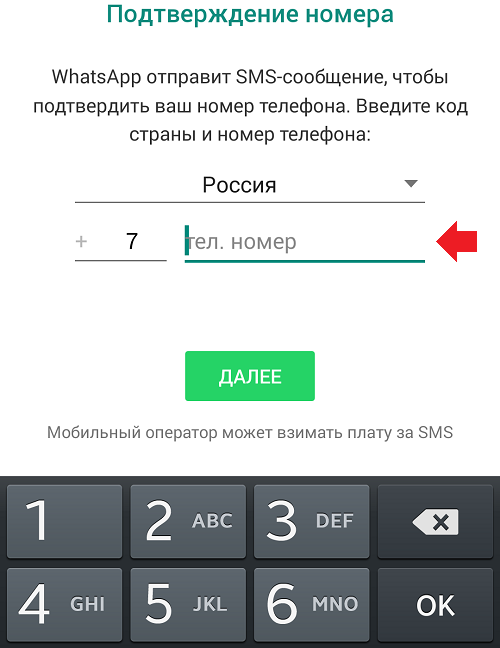
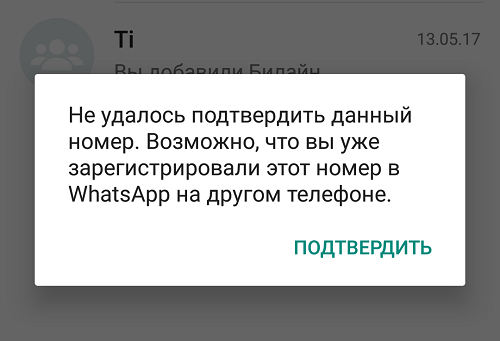


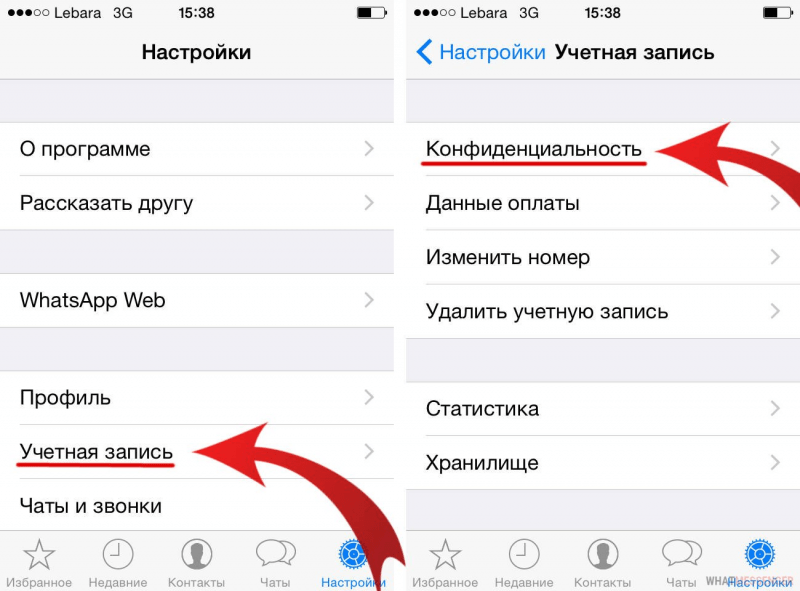
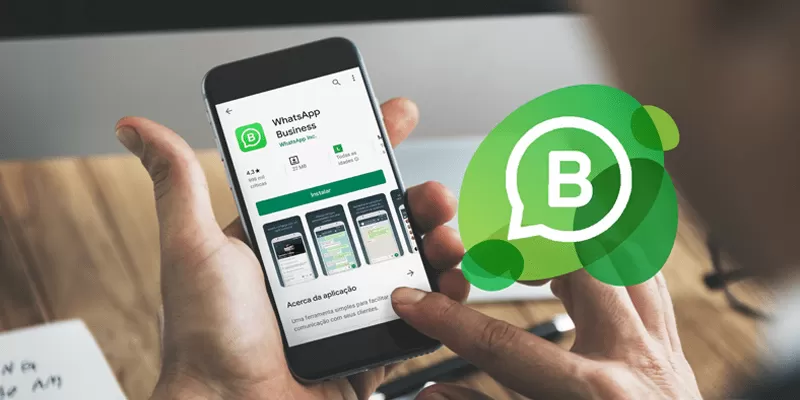
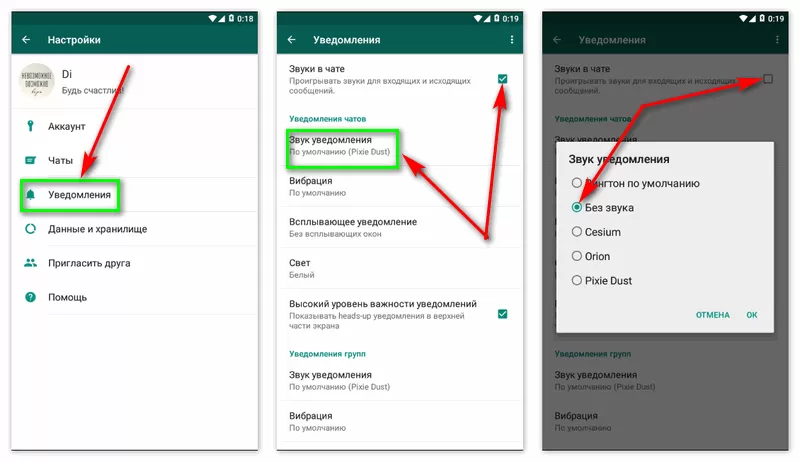
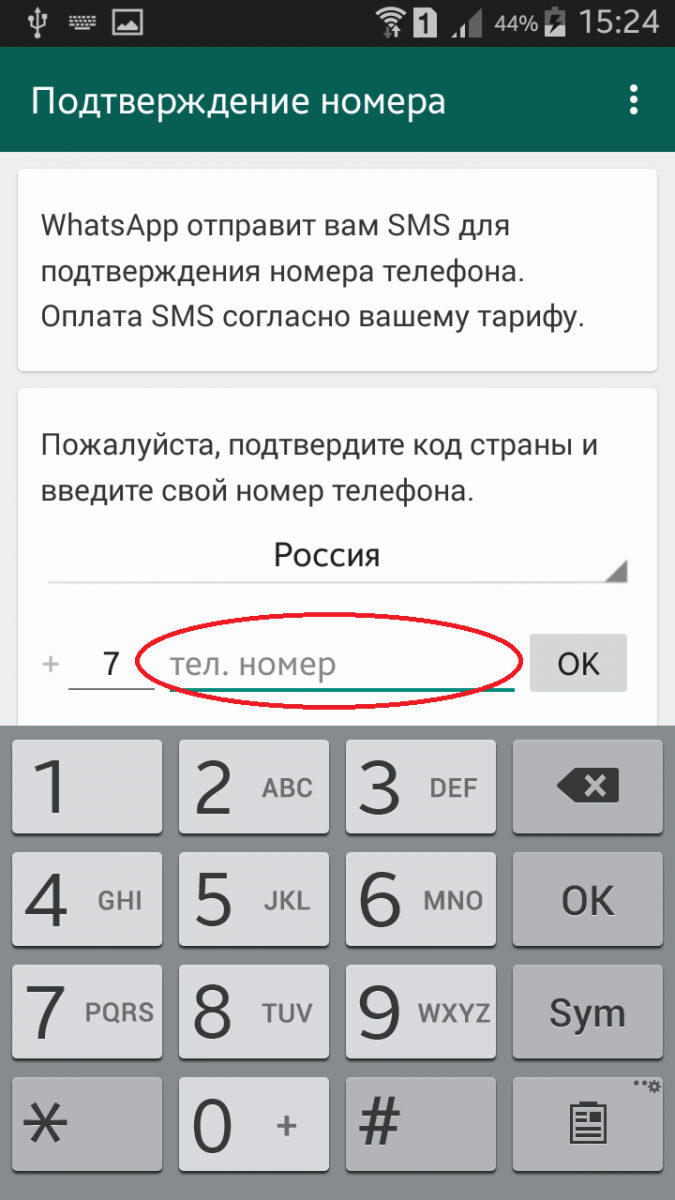
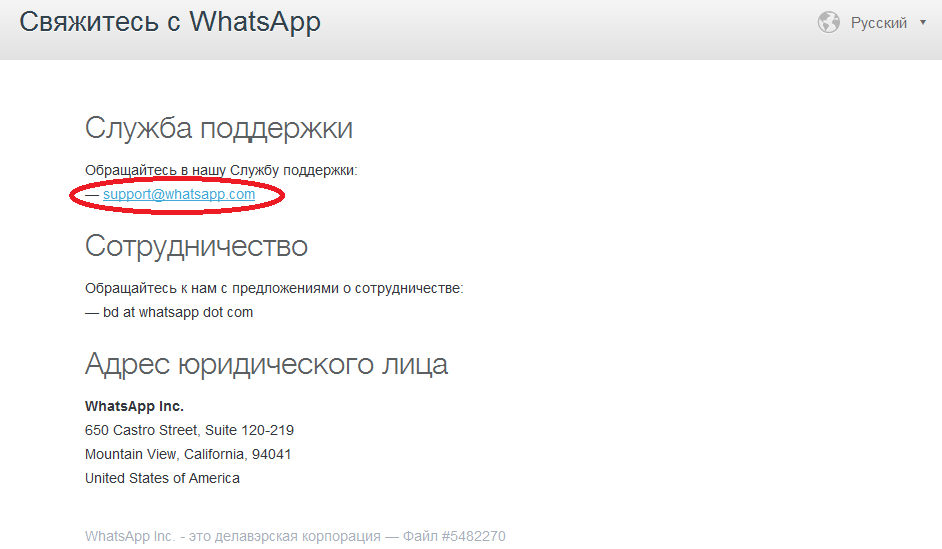




.jpg)
.jpg)